个人所得税怎么申报劳务报酬
来源:WY173游戏网 时间:2024-08-20 13:08:02
个人所得税软件可以让大家查看了解自己的工资情况、交税情况,而且还可以办理一系列个人或者公司税务业务,想要来申报劳务报酬的话,接下来就由WY173游戏网小编来教导各位。
个人所得税申报劳务报酬步骤一览
1、登录个人所得税app,点击【综合所得年度汇算】

2、如您已经做过汇算,请点击【更正】
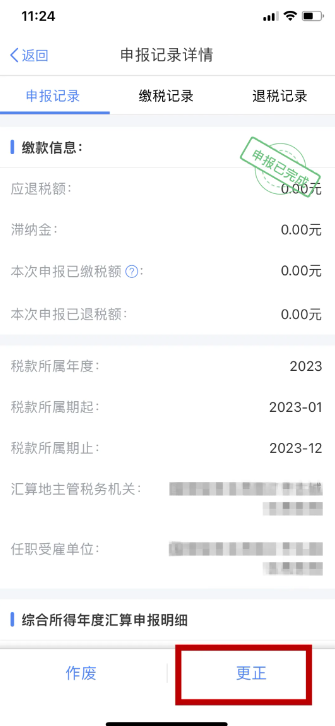
3、点击【下一步】
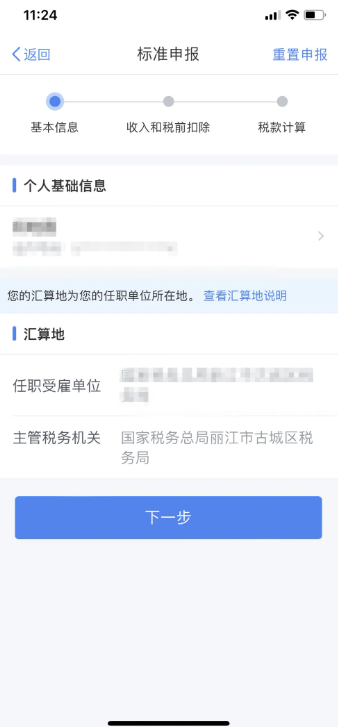
4、点击【劳务报酬】

5、右上角点击【新增】

6、填写劳务报酬相关信息

7、保存后点击【返回】

8、核对劳务报酬金额是否正确,核实无误后点击【下一步】

9、如补税金额小于400可以选择【享受免予年度汇算】

10、如补税金额大于400,点击【继续】

11、点击【立即缴税】补缴税款。

以上就是WY173游戏网小编为大家带来的软件资讯,更多精彩请关注WY173游戏网。